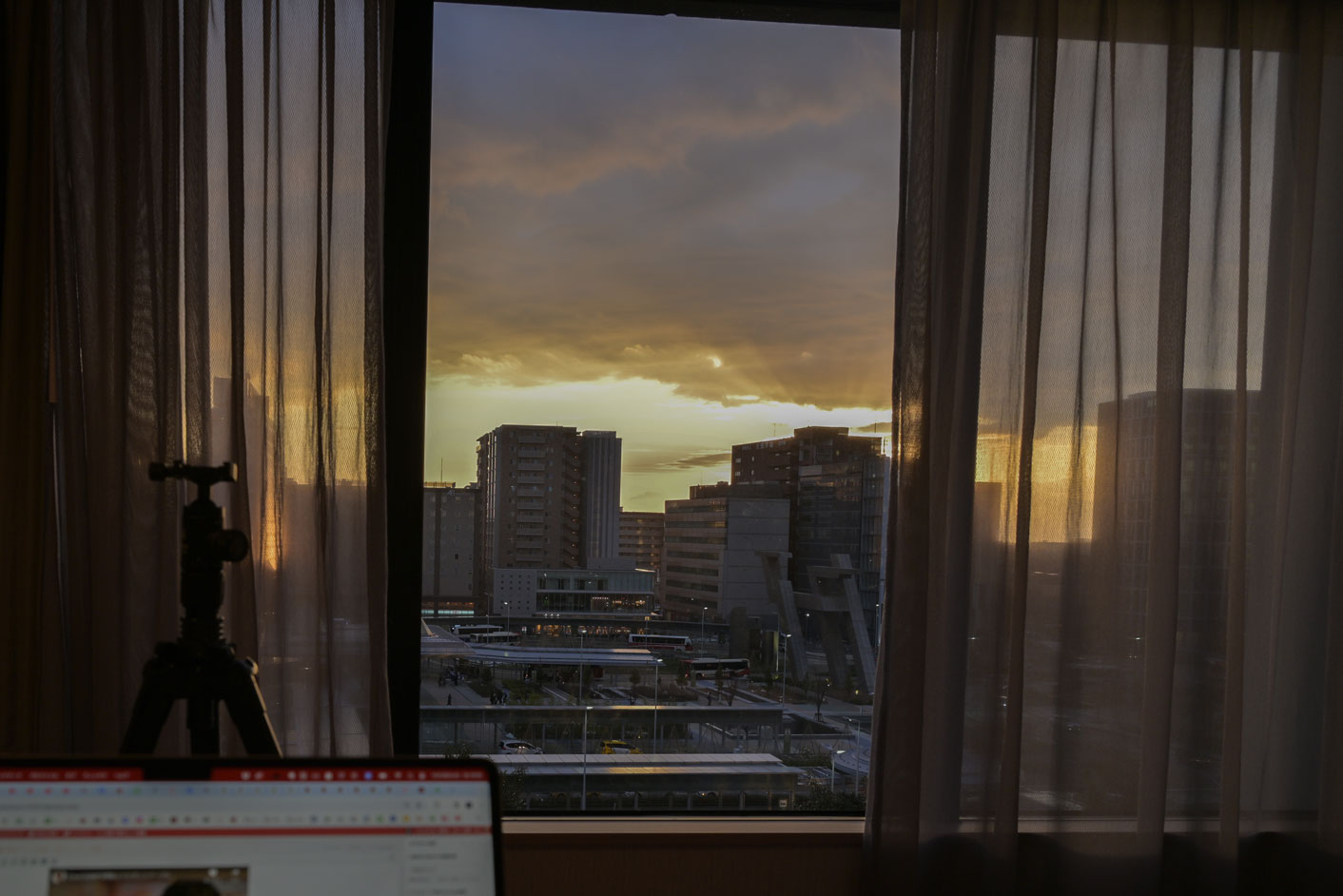ITと同様に、「Excelに強くなるにはどうしたらいいですか?」という質問をよくいただきます。
私の考えを書いてみました。
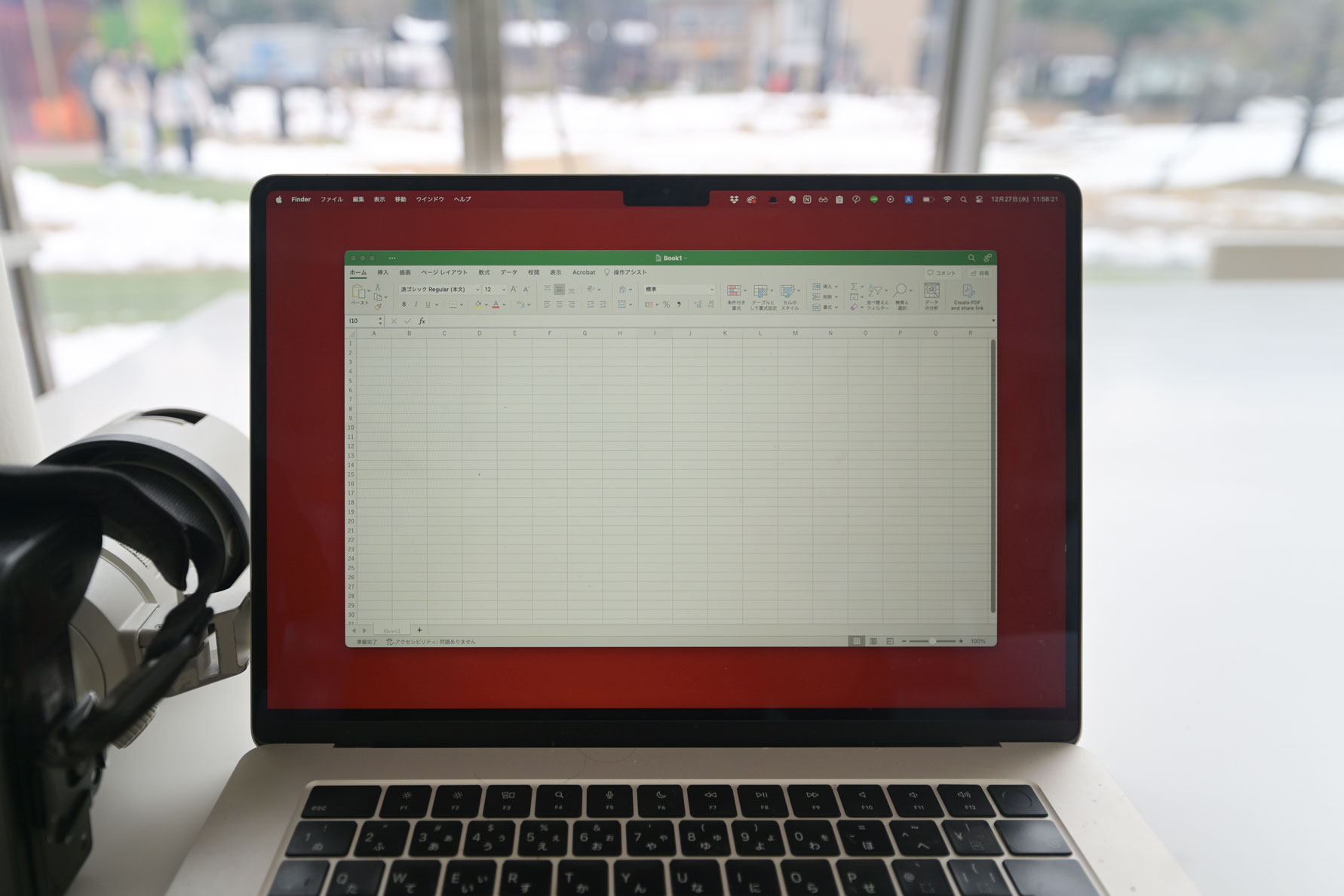
※MacのExcel by Nikon Z9+14-24mmF2.8
Excelだけに強くなることを目指さない
Excelに強くなるにはどうするか。
まず、どうなったら「強い」と言えるか。
Excelのすべての機能を知り、使えるようになる必要はありません。
もしそうであれば、私は「Excelに弱い」ということになります。
「Excelに強い」の定義は、
日々の仕事でExcelを使うべきところで、Excelをそれなりのスピードで使っている
かなと。
Excelを使うべきではないところもあります。
他のソフトを使ったほうが速いということも多いです。
一点集中で、Excelにだけ強くなろうとすると、全体の効率は落ちます。
IT・効率化全体を底上げしていきましょう。
Excelだけを勉強すると、遠回りなことも多いです。
また、Excelでも関数だけという勉強はやらないようにしましょう。
400以上ある関数のうち、使うのは、30程度。
勉強が無駄に終わりますし、関数よりも楽な機能はやまほどあります。
Excelを使わないほうがいいことも多いです。
Excelとともに、
・Word
・パワポ
・Googleスプレッドシート
・Googleフォーム
そして、ITの基礎スキルも欠かせません。
・タイピング
・ショートカットキー
・アプリの切り替え
・ウィンドウの整理
・ファイルの管理
・データで受け取る
・データ連動する
などなど。
そして、Excelではこういったことを鍛えておきましょう。
Excelで鍛えておきたいこと
Excelで鍛えておきたいことは次のようなことです。
基礎的なことは、こちらのカテゴリを参考にしていただければ。
私がこのブログでカテゴリとしてまとめているのが、鍛えておきたいポイントです。
まずピボットテーブル。
敷居は高いのですが、乗り越えてしまえば、30分で使えるようになります。
このピボットテーブルで集計することを体験すると、Excelでどんなデータを使えばいいか、ファイル、シートをどういった構成にすればいいかが身につきます。
ファイル、シートの使い方で、Excelに強いかどうかがわかるほどです。
新しめの機能のこれは、さほどオススメしていません。
これに頼ると、データのつくり方が雑になりますから。
フォルダ内の複数のExcelファイルを結合する「取得と変換」(Power Query)
ピボットテーブルは、このあたりも参考にしていただければ。
Excelピボットテーブル入門 | 独立を楽しくするブログ
関数は、SUMはともかく、IFは別にいらないかなーと。
XLOOKUP関数がおすすめです。
このXLOOKUP関数は、Excelのバージョンによっては使えませんが、Excelに強くなりたいなら、XLOOKUP関数が使えるバージョン(Microsoft365)を使うようにしましょう。
道具は大事です。
Excel VLOOKUP・XLOOKUP入門 | 独立を楽しくするブログ
そして、グラフ。
グラフはパワポのほうがきれいにつくれますが、データからグラフにつくるならExcelのほうが得意です。
Excelでグラフをつくることで、データのつくり方が身につきます。
Excelグラフ入門 | 独立を楽しくするブログ
そして、マクロ(VBA)。
Excelに強くなりたいだけで、マクロなんて!と思われるかもしれません。
ただ、Excelに強い方は、だいたいマクロ使っています。
Excelでやるよりもマクロでやったほうが速いことも多いからです。
これもマクロだけを勉強すると、かえって効率が落ちます。
Excelのほうが楽なこともあるからです。
レベル10の段階があるとして、Excelをレベル3にしつつ、マクロをレベル1にしてみましょう。
Excelをレベル10にしようとすると、Excelに詳しくはなりますが、Excelに強くはなりません。
今はChatGPTという強い味方がいます。
ChatGPTはExcelの学習過程では役に立ちますが、関数を自分で使えるようになったほうが効率的です。
マクロとChatGPTは、学習過程そして、実戦でも使えます。
Excelマクロ入門講座 – タイムコンサルティング オンラインショップ
これらを踏まえて、Excelに強くなるステップを考えてみました。
Excelに強くなるステップ
Excelに強くなるために、入門書(私の本を含めて)をひたすら読むのはおすすめしません。
少なくとも最初にそれをやらないようにしましょう。
ましてや、試験を受けることも。
順番としては、
1 今Excelを使っている仕事の改善
2 IT基礎スキルの強化
3 Excel、マクロの基本書、セミナー
そして、
1→2→3の繰り返し
といったものです。
これは、ITすべての勉強方法に通じるかと。
まず、3の基本書、セミナーを受けてしまうと、情報量が多すぎます。
世の中に、Excel本、YouTube、ブログなどがあふれていて、Excelに強い方がそうそう増えない理由はここかと。
また、2のIT基礎スキルも大事です。
以下にExcelスキルを知っていても、タイピングがおぼつかないと学習も進みません。
結果、時間がなくてこれまでどおりのやり方という悪循環に陥ります。
じゃあ、1の今Excelを使っている仕事の改善では何をするか。
・複数のファイルを1つにできないか
・複数のシートを1つにできないか
・データは規則的か
・無駄に空白の行がないか
・毎回手入力していないか
・毎回コピペしていないか
・Excelで処理する仕事の流れはスムーズか?イレギュラーはないか
などをチェックしてみましょう。
これめんどくさいなーという基準を上げましょう。
手入力も、毎月1回だと「ま、いっか」となってしまうので、そこに厳しくなりましょう。
1日に1時間以上Excelを触っているなら、めんどくさいことをやっている可能性はあります。
(仕事量が多すぎるということもありますが、それはそれで解決しないといけませんが)
入力ではなく、コピペも注意です。
「毎月コピペすればいい」を毎月繰り返せば、年に12回の損失。
入力をなくし、コピペを減らすべきです。
現状に疑問を持ち、「Excelに強い人もこれをやっているかな」と考え、いやそんなはずはないと思い、検索またはChatGPTに入れてみましょう。
検索やChatGPTで調べるスキルもIT基礎スキルです。
タイピング、ショートカットキー、そして適切なパソコンの選定も含めて、1ヶ月ほどやってみましょう。
(ここで個別にコンサルティングを受けるとより効果的ではあります)
その後、基本書を根こそぎ読みます。
現状の仕事でどうExcelを使っているかを把握してから、本を読んだり、セミナーに出たりすると、自分に必要なところがスッと入ってきやすくなるのです。
(このときに前述したピボットテーブル、XLOOKUP関数、グラフ、マクロを意識してみていただければ)
使わないExcelスキルまで覚える必要はありません。
本を読んでいると、知らなかった機能も目にすることもありますが、それを覚えるかは、今の自分の仕事に使うかどうかで判断しましょう。
一方で、Excel以外のスキルでも、この1、2、3を繰り返していると、
日々の仕事でExcelを使うべきところで、Excelをそれなりのスピードで使っている
という状態に近づきます。
Excelに詳しい
ではなく、
Excelに強い(自分の仕事に使えている)
という状態を目指して、集中的に狭い範囲で試して学んでいきましょう。
■編集後記
昨日は、早朝から金沢へ。
雪がまだ残っていて幸運でした。
21世紀美術館→兼六園を回りつつ撮影。
フィルムカメラを持ってきましたが、いろいろトラブルもあり、撮れてなく……。
デジカメでも撮っていましたが。
確実に撮れるデジカメのありがたさを改めて感じました。
夕方はラン。
夜は、現地の刺し身を部屋で。
20:30からZoomでとある面談をさせていただきました。
(人の採用じゃないです)
■1日1新→Kindle『1日1新』
雪の兼六園
カメラのスター
スーパー バロー
■娘(6歳)日記→Kindle『娘日記』・ Kindle『娘日記Ⅱ』
早朝出かけたので、会わずじまい。
学童に弁当を持っていけるので、うれしそうでした。
なかなかつくらせてくれませんが……。
がっつり料理なので。
年明けトライさせてもらおうかと思っています。
娘たちは、金沢で後日合流。
雪が残っているといいのですが……。
■著書
『税理士のためのプログラミング -ChatGPTで知識ゼロから始める本-』
『すべてをがんばりすぎなくてもいい!顧問先の満足度を高める税理士業務の見極め方』
ひとり税理士のギモンに答える128問128答
【インボイス対応版】ひとり社長の経理の基本
「繁忙期」でもやりたいことを諦めない! 税理士のための業務効率化マニュアル
ひとり税理士の自宅仕事術
リモート経理完全マニュアル――小さな会社にお金を残す87のノウハウ
ひとり税理士のセーフティネットとリスクマネジメント
税理士のためのRPA入門~一歩踏み出せば変えられる!業務効率化の方法~
やってはいけないExcel――「やってはいけない」がわかると「Excelの正解」がわかる
AI時代のひとり税理士
新版 そのまま使える 経理&会計のためのExcel入門
フリーランスとひとり社長のための 経理をエクセルでトコトン楽にする本
新版 ひとり社長の経理の基本
『ひとり税理士の仕事術』
『フリーランスのための一生仕事に困らない本』
【監修】十人十色の「ひとり税理士」という生き方